今天小编就带大家来共同学习win11使用磁盘清理应用程序的方法。希望可以帮助到有需要的小伙伴哦,下面就是详细完整的操作步骤,快跟小编一起来学习一下吧! win11怎么使用磁盘清理应
今天小编就带大家来共同学习win11使用磁盘清理应用程序的方法。希望可以帮助到有需要的小伙伴哦,下面就是详细完整的操作步骤,快跟小编一起来学习一下吧!
win11怎么使用磁盘清理应用程序?win11使用磁盘清理应用程序方法
1.按Windows key,然后键入Disk Cleanup,然后选择它。
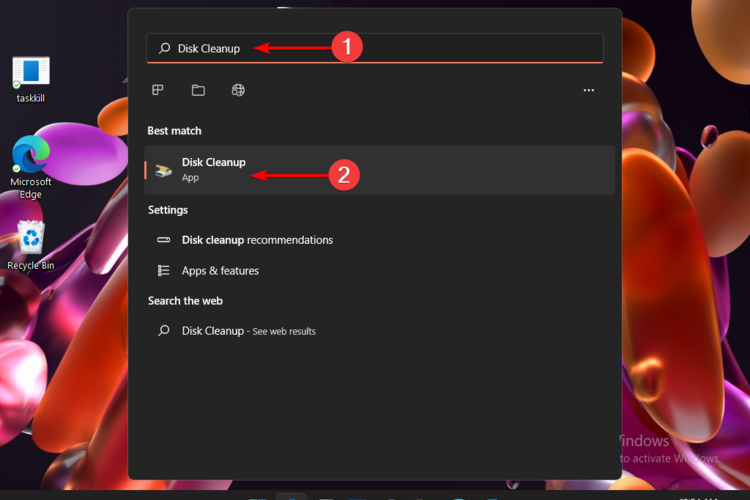
2.在要删除的文件部分下,选择要清除的文件,然后单击确定。
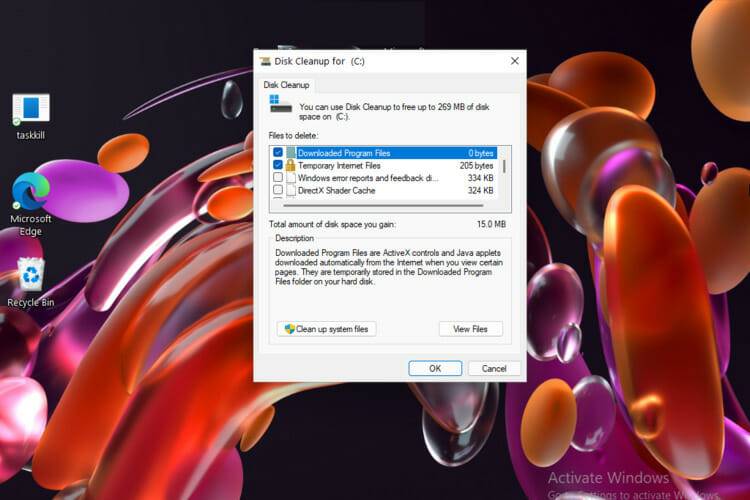
3.要清除系统文件,您应该单击清理系统文件按钮。
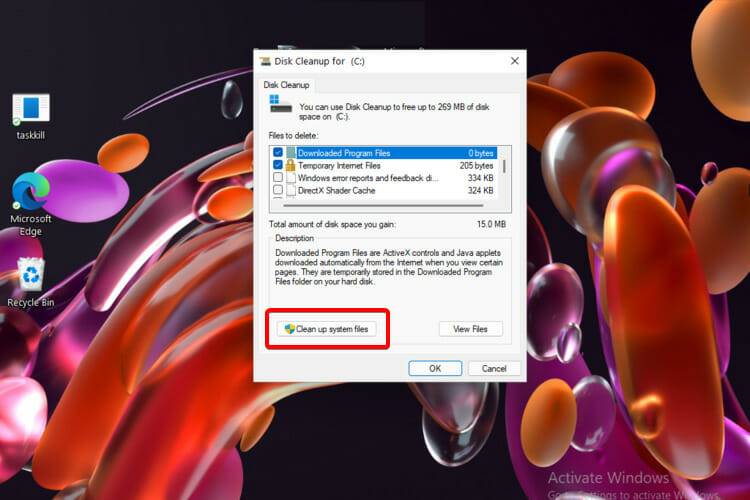
4.选择存储系统文件的驱动器,这很可能是C: 驱动器。
5.等待磁盘清理扫描并识别可以删除的系统文件。
6.完成此操作后,从要删除的文件部分下选择要删除的文件,然后单击确定。
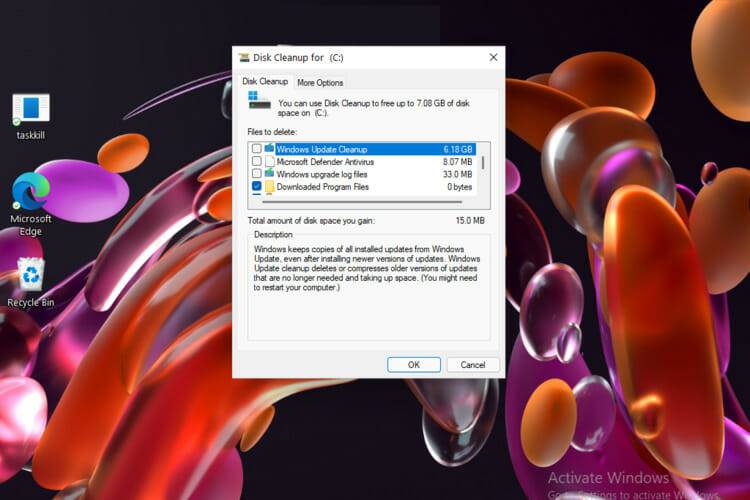
以上就是给大家分享win11怎么使用磁盘清理应用程序的全部内容,更多精彩尽在自由互联!
